Homebrew を使用して mac に Python をインストールする手順を説明します。Homebrew は macOS 用のパッケージマネージャーで、様々なソフトウェアを簡単にインストールすることができます。
前提条件
- Homebrew がインストールされていること
- Apple の Command Line Tools がインストールされていること
ステップ1:Homebrew のインストール確認
まず、Homebrew が既にインストールされているかどうかを確認します。ターミナルを開いて、以下のコマンドを実行します。
brew --version以下のようにバージョン情報が表示されれば、Homebrew がインストールされています。
Homebrew 4.3.3ステップ2:Apple Command Line Tools の確認
Homebrew を使用して Python をインストールする前に、Apple の Command Line Tools がインストールされている必要があります。インストールされていない場合、以下のエラーが表示されます。
Error: python@3.12: the bottle needs the Apple Command Line Tools to be installed.
You can install them, if desired, with:
xcode-select --installこの場合、以下のコマンドを実行して Apple の Command Line Tools をインストールします。
xcode-select --installインストール後、以下のコマンドでインストールが成功したかを確認します。
xcode-select -p次のように表示されれば、インストールは成功です。
/Library/Developer/CommandLineToolsステップ3:Python のインストール
準備が整ったら、Homebrew を使って Python をインストールします。以下のコマンドをターミナルで実行します。
brew install pythonインストールが完了したら、以下のコマンドで Python のバージョンを確認します。
python3 --version次のように表示されれば、インストールは成功です。
Python 3.9.6環境情報
- 使用デバイス: MacBook Air
- プロセッサ: 1.2 GHz クアッドコアIntel Core i7
- macOS バージョン: Sonoma バージョン 14.5(23F79)

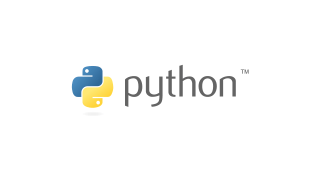

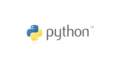
コメント